سلام
نن ورځ د وای فای شبکې خورا مشهورې دي ، نږدې په هر کور کې چیرې چې د انټرنیټ لاسرسی شتون لري ، د وای فای روټر هم شتون لري. معمولا ، یوځل چې تاسو د Wi-Fi شبکې سره تنظیم او اړیکه ونیسئ ، نو تاسو اړتیا نلرئ د دې لپاره پاسورډ د ډیر وخت لپاره په یاد وساتئ (د لاسرسي کیلي) ، ځکه چې دا تل په اتومات ډول داخلیږي کله چې له شبکې سره وصل وي.
مګر بیا شیبه راځي او تاسو اړتیا لرئ د نوي وسیله د وین فای شبکې سره وصل کړئ (یا د مثال په توګه ، وینډوز له سره انسټال کړئ او په لیپ ټاپ کې تنظیمات له لاسه ورکړ ...) - مګر رمز هیر شوی ؟!
پدې لنډه مقاله کې زه غواړم د ډیری میتودونو په اړه وغږیږم چې تاسو سره به ستاسو د وای فای شبکې پټنوم په موندلو کې مرسته وکړي (هغه یو غوره کړئ چې تاسو سره غوره وي).
مینځپانګه
- د طریقې لمبر 1: د وینډوز شبکې تنظیماتو کې پټنوم وګورئ
- 1. وینډوز 7 ، 8
- 2. وینډوز 10
- د 2 میتود: د وای فای روټریا په ترتیباتو کې رمز ترلاسه کړئ
- 1. څنګه د راوټر ترتیبات پته ومومئ او دوی ته ننوځئ؟
- 2. په روټر کې د رمز موندلو یا بدلولو څرنګوالی
د طریقې لمبر 1: د وینډوز شبکې تنظیماتو کې پټنوم وګورئ
1. وینډوز 7 ، 8
ستاسو د وای فای شبکې څخه د رمز موندلو اسانه او ګړندۍ لاره د فعالې شبکې ملکیتونو ته کتنه ده ، دا هغه څوک دی چې له لارې یې تاسو انټرنیټ ته لاسرسی لرئ. د دې کولو لپاره ، په لپټاپ کې (یا نور وسیله چې دمخه د Wi-Fi شبکې سره تنظیم شوې ده) ، شبکې ته لاړ شئ او د کنټرول شریکولو شریکول.
لومړی ګام
د دې کولو لپاره ، د وائی فای آیکون کې ښیې کلیک وکړئ (د ساعت په څنګ کې) او د ډراپ-डाउन مینو څخه دا برخه وټاکئ (لومړی شکل وګورئ).

عکس 1. د شبکې او شریکولو مرکز
مرحله 2
بیا په هغه کړکۍ کې چې خلاصیږي ، موږ ګورو چې د کوم بې سیمه شبکې له لارې موږ انټرنیټ ته لاسرسی لرو. په انجیر کې. لاندې 2 شکل ښیې چې دا په وینډوز 8 کې څه ښکاري (وینډوز 7 - عکس 3 وګورئ). موږ د بې سیمه شبکې "آټوټو" باندې کلیک کوو (ستاسو د شبکې نوم به توپیر ولري).

عکس 2. بې سیم شبکه - ملکیتونه. وینډوز 8

عکس 3. په وینډوز 7 کې د انټرنیټ اتصال ملکیتونو ته لاړ شئ.
مرحله 3
یوه کړکۍ باید زموږ د بې سیمه شبکې وضعیت سره پرانيزي: دلته تاسو کولی شئ د پیوستون سرعت ، موده ، د شبکې نوم وګورئ ، څومره بایټونه لیږل شوي او ترلاسه شوي ، او نور. موږ په ټب کې علاقه لرو "د بې سیمه شبکې ملکیتونه" - موږ به دې برخې ته لاړ شو (شکل 4 وګورئ).

عکس 4. د بې سیمه Wi-Fi شبکې وضعیت.
څلورم ګام
اوس دا پاتې دی چې یوازې "امنیت" ټب ته لاړشئ ، او بیا د "ښودل شوي نښې" توکي په مخ کې چیک مارک وسپړئ. پدې توګه موږ به دې شبکې ته د لاسرسي لپاره امنیتي کیلي وګورو (وګورئ. شکل 5).
بیا په ساده ډول دا کاپي کړئ یا یې ولیکئ ، او بیا یې دننه کړئ کله چې په نورو وسیلو باندې اړیکه رامینځته کړئ: لپټاپ ، شبکه ، تلیفون ، او داسې نور.

عکس 5. د Wi-Fi بې سیم شبکې ملکیت.
2. وینډوز 10
په وینډوز 10 کې ، د وای فای شبکې سره د بریالي (بریالي نه) اړیکې په اړه یو عکس هم د ساعت تر څنګ ښودل شوی. په هغې کلیک وکړئ ، او په پاپ اپ کړکۍ کې د "شبکې تنظیمات" لینک خلاص کړئ (لکه څنګه چې په شکل 6 کې دی).

عکس 6. د شبکې تنظیمات.
بل ، لینک "اډاپټر تنظیمات تنظیم کړئ" خلاص کړئ (وګورئ. شکل 7).

عکس 7. د اډیپټر اضافي پیرامیټونه
بیا خپل اډاپټر وټاکئ ، کوم چې د بیسیم اړیکې لپاره مسؤل دی او خپل "حالت" ته لاړشئ (په دې کې ښي کلیک وکړئ او په پاپ اپ مینو کې دا اختیار غوره کړئ ، عکس 8 وګورئ).

عکس 8. د بې سیمه شبکې وضعیت.
بل ، د "بې سیم شبکې ملکیتونو" ټب ته لاړ شئ.

عکس 9. د بې سیمه شبکې ملکیت
په "امنیت" ټب کې د "شبکې امنیت کیلي" کالم شتون لري - دا هغه څه دي چې پټنوم یې لپاره دی (شکل 10 وګورئ)!
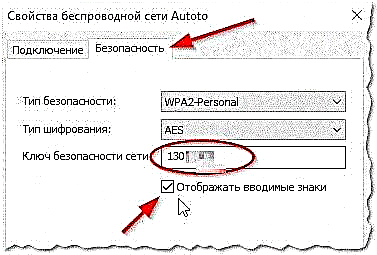
عکس 10. د Wi-Fi شبکې څخه شفر (د "شبکې امنیت کیلي" کالم وګورئ) ...
د 2 میتود: د وای فای روټریا په ترتیباتو کې رمز ترلاسه کړئ
که په وینډوز کې تاسو نشئ کولی د Wi-Fi شبکې لپاره رمز ومومئ (یا تاسو ته پټنوم بدلولو ته اړتیا لرئ) ، تاسو دا د روټر ترتیباتو کې ترسره کولی شئ. دلته یو څه نور مشکل دي چې وړاندیزونه یې راکړئ ، ځکه چې دلته د راوتلو لسګونه ماډلونه شتون لري او هرچیرې یو څه شتون شتون لري ...
هر هغه روټر چې تاسو یې لرئ ، تاسو باید لومړی د دې تنظیماتو ته لاړشئ.
لومړی اهمیت دا دی چې د امستنو ته د ننوتلو پته مختلف کیدی شي: چیرې //192.168.1.1/ ، او چیرې //192.168.10.1/ ، وغيره.
زه فکر کوم زما ځینې مقالې دلته کار ته راځي:
- د روټر ترتیبات ته د ننوتلو څرنګوالی: //pcpro100.info/kak-zayti-v-nastroyki-routera/
- ولې زه نشم کولی د روټر ترتیبات ته لاړ شم: //pcpro100.info/kak-zayti-na-192-168-1-1-pochemu-ne-zahodit-osnovnyie-prichinyi/
1. څنګه د راوټر ترتیبات پته ومومئ او دوی ته ننوځئ؟
اسانه اختیار دا دی چې د ارتباط ملکیتونو کې هم وګورئ. د دې کولو لپاره ، شبکې ته لاړ شئ او د کنټرول شریکولو مرکز ته لاړ شئ (پورته مقاله د دې کولو څرنګوالی تشریح کوي). موږ د خپل بېسیم اړیکې ملکیتونو ته واړوو چې له لارې انټرنیټ لاسرسی چمتو کیږي.

عکس 11. بې سیم شبکه - د دې په اړه معلومات.
بیا په ټب "توضیحاتو" کلیک وکړئ (لکه څنګه چې په 12 شکل کې).

عکس د پیوستون معلومات
په هغه کړکۍ کې چې ښکاري ، د DNS / DHCP سرور تارونو ته ګورئ. په دې کرښو کې اشاره شوي پته (زما په قضیه کې 192.168.1.1) د روټر ترتیباتو پته ده (وګورئ. شکل 13).

عکس 13. د روټر ترتیبات پته وموندل شوه!
په حقیقت کې ، ټول پاتې دي دا دي چې په هر براوزر کې دې پتې ته لاړ شئ او د لاسرسي لپاره معیاري پټنوم دننه کړئ (یو څه وروسته په مقاله کې ما خپلو مقالو ته لینکونه ورکړ ، چیرې چې دا شیبه په تفصیل سره تحلیل شوې وه).
2. په روټر کې د رمز موندلو یا بدلولو څرنګوالی
موږ داسې ګ .و چې موږ د روټر سیټنګونه دننه کړي. اوس دا یوازې د دې موندلو لپاره پاتې دی چې مطلوب پټنوم په کوم کې پټ وي. زه به د روټر ماډلونو ځینې خورا مشهور تولید کونکي لاندې لاندې په پام کې ونیسم.
TP-LINK
په TP-LINK کې تاسو اړتیا لرئ د بیسیم بې برخې خلاص کړئ ، بیا د بې سیمه امنیت ټب ، او برعکس PSK پاسورډ به د مطلوب شبکې کیلي وي (لکه څنګه چې په شکل. 14 کې). په هرصورت ، پدې وروستیو کې ډیر او ډیر روسی شرکتونه شتون لري چیرې چې پوهیدل خورا اسانه دي.

عکس 14. TP-LINK - د Wi-Fi پیوستون تنظیمات.
ډي لینک (300 ، 320 ، نور. ماډلونه)
په D-LINK کې ، دا د Wi-Fi شبکې لپاره رمز لیدل (یا بدلول) خورا اسانه دي. یوازې د سیټ اپ ټب خلاص کړئ (د بیسیم شبکه ، 15 عکس وګورئ). د پا ofې په پای کې به د پاسورډ دننه کولو لپاره ساحه وي (د شبکې کیلي).

عکس 15. روټر ډی - لینک
اسوس
د ASUS راوټرونه ، اساسا ، ټول د روسیې ملاتړ سره راځي ، د کوم معنی چې د سمې موندنه خورا ساده ده. برخه "د بې سیمه شبکه" ، بیا "عمومي" ټب خلاص کړئ ، د "ابتدايي کلیدي WPA" کالم کې - او هلته به یو رمز (په 16 شکل کې - د شبکې "mmm" لپاره رمز) وي.

عکس 16. د ASUS روټر.
روسټ کام
1. د روستیک کام روټر تنظیماتو ته د ننوتلو لپاره ، پته 192.168.1.1 ته لاړ شئ ، بیا ننوتل او پټنوم دننه کړئ: ډیفالټ "ایڈمن" دی (د قیمتونو پرته ، د ننوتلو او رمز دواړه ساحو ته ننوتل ، بیا یې دننه کړئ).
2. بیا تاسو اړتیا لرئ د "WLAN ترتیبات -> امنیت" برخې ته لاړشئ. په امستنو کې ، د توکي "WPA / WAPI پاسورډ" برعکس ، په "ښکارندویه ..." لینک باندې کلیک وکړئ (وګورئ. شکل 14). دلته تاسو رمز بدلولی شئ.

عکس 14. د روستیک کام څخه راوتونکی - د پټنوم بدلون.
هر هغه روټر چې تاسو یې لرئ ، په عموم کې ، تاسو باید لاندې برخې ته ورته برخې ته لاړ شئ: د WLAN تنظیمات یا WLAN ترتیبات (WLAN د بې سیمه شبکې ترتیبات معنی لري). بیا کلید ځای په ځای کړئ یا وګورئ ، ډیری وختونه د دې کرښې نوم دی: د شبکې کیلي ، پاس ، پاس واوډ ، Wi-Fi پاسورډ ، او داسې نور.
PS
د راتلونکي لپاره یوه ساده لار: د نوټ پیډ یا نوټ بوک ترلاسه کړئ او ځینې مهم پاسورډونه ولیکئ او ځینې خدماتو ته د لاسرسي کليچې. دا به د تلیفون شمیرو ثبت کولو لپاره هم ګټور وي چې ستاسو لپاره مهم وي. پا paperه به د اوږدې مودې لپاره اړوند وي (د شخصي تجربې څخه: کله چې تلیفون ناڅاپه بند شو ، د "لاسونو پرته" پاتې شو - حتی کار "پورته شو ...")!











